vlc播放器是很多小伙伴都在使用的一款影音播放器,在这款播放器中,我们可以根据自己的使用习惯对播放器进行个性化设置,我们还可以使用vlc播放器中的各种工具来提高视频的画质或是音质,让自己得到更好的视听体验。在使用vlc播放器的过程中,有的小伙伴可能会想要让播放器的界面自动缩放到视频大小,这时,我们只需要进入vlc播放器的偏好设置页面,在该页面中找到“缩放界面至视频大小”选项,将该选项进行勾选即可。有的小伙伴可能不清楚具体的操作方法,接下来小编就来和大家分享一下vlc media player设置缩放界面至视频大小的方法。
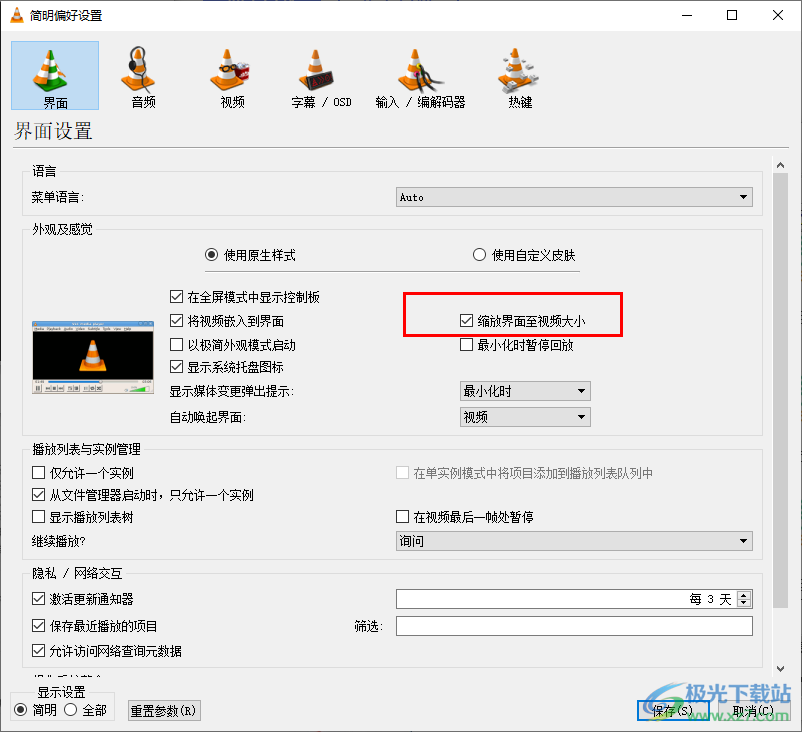
1、第一步,我们现在电脑中打开vlc media player播放器,然后在该播放器的页面中打开“工具”选项
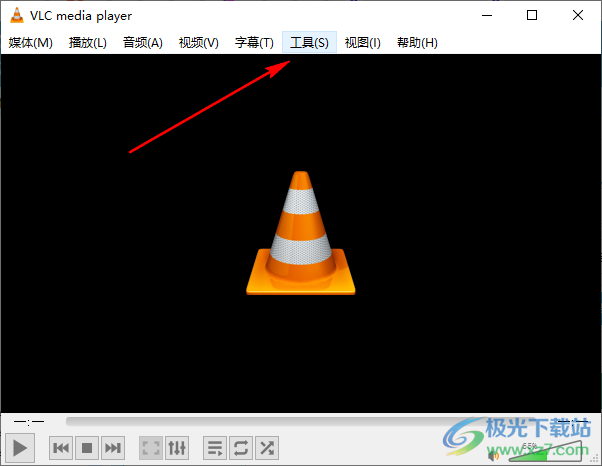
2、第二步,打开“工具”选项之后,我们在下拉列表中找到“偏好设置”选项,点击打开该选项
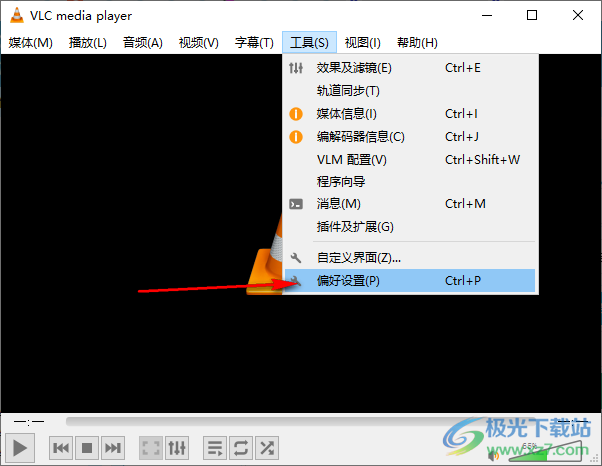
3、第三步,打开“偏好设置”选项之后,我们在上方选项栏中找到“界面”选项,点击打开该选项

4、第四步,打开“界面”选项之后,我们在页面中找到“缩放界面至视频大小”选项,该选项当前处于未被勾选状态
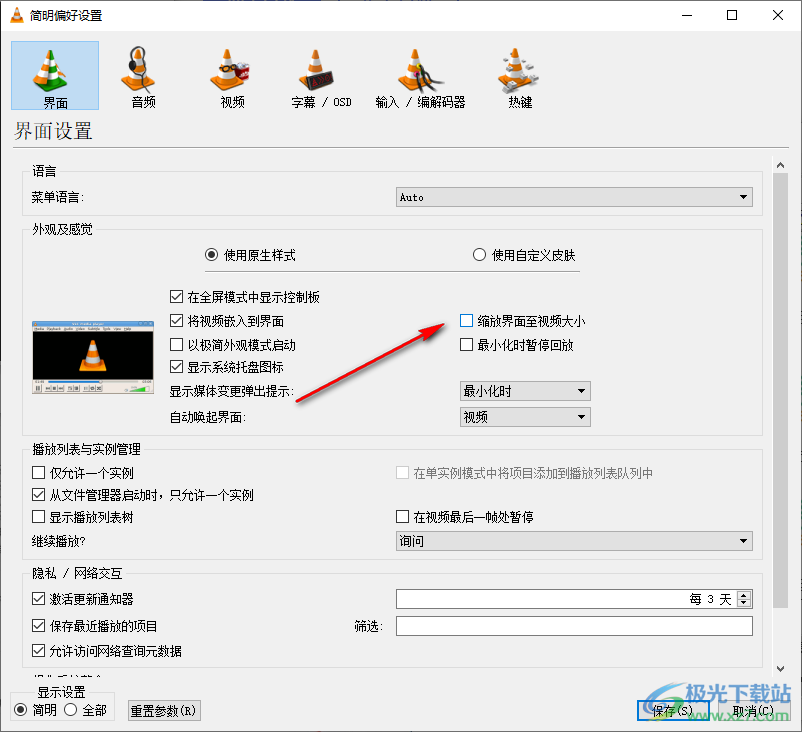
5、第五步,我们将“缩放界面至视频大小”选项进行勾选,然后在页面下方点击“保存”选项即可
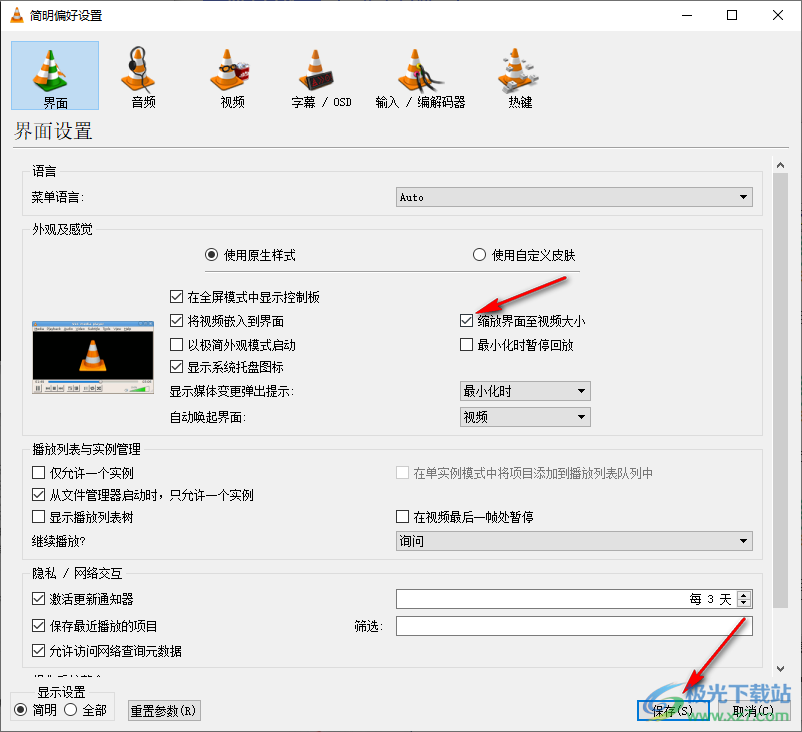
以上就是小编整理总结出的关于vlc media player设置缩放界面至视频大小的方法,我们先打开“工具”再点击“偏好设置”选项,在偏好设置的界面中,我们找到“缩放界面至视频大小”选项,将该选项进行勾选并点击保存选项即可,感兴趣的小伙伴快去试试吧。
 意大利将设立40亿欧元芯片
意大利将设立40亿欧元芯片 华为2021年全球通信设备市
华为2021年全球通信设备市 Android 14 预计明年推出,内
Android 14 预计明年推出,内 Windows 10X设备将全面支持
Windows 10X设备将全面支持 微软发布了Windows11Insider
微软发布了Windows11Insider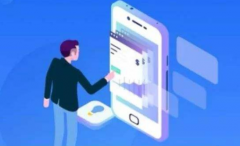 津心办健康码打不开怎么
津心办健康码打不开怎么 win10系统防电池膨胀补丁
win10系统防电池膨胀补丁 淘宝2019七夕报告_淘宝20
淘宝2019七夕报告_淘宝20 蓝色警戒秘籍大全 增加金
蓝色警戒秘籍大全 增加金 转生成为魔物兑换码礼包
转生成为魔物兑换码礼包 艾尔登法环碎星将军打法
艾尔登法环碎星将军打法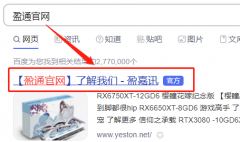 盈通3060ti驱动怎么安装
盈通3060ti驱动怎么安装 洗衣机从机械按钮到电子
洗衣机从机械按钮到电子 惠普打印机怎么加墨水
惠普打印机怎么加墨水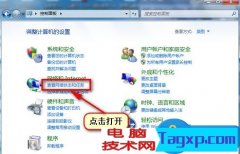 win7搜索不到网络打印机怎
win7搜索不到网络打印机怎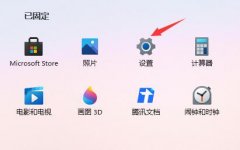 win11开机输入法默认中文的
win11开机输入法默认中文的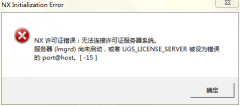 UG8.0许可证错误怎么办-U
UG8.0许可证错误怎么办-U PowerPoint轻松批量复制幻灯
PowerPoint轻松批量复制幻灯 用Excel函数快速统计学生期
用Excel函数快速统计学生期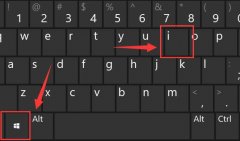 win11缩放比例位置
win11缩放比例位置 电脑开机黑屏有鼠标箭头
电脑开机黑屏有鼠标箭头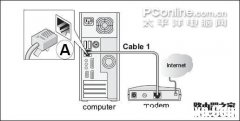 网件netgear无线路由器设置
网件netgear无线路由器设置 无线路由器网线怎么连接
无线路由器网线怎么连接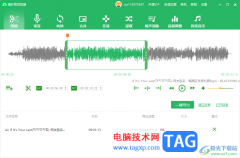
福昕音频剪辑软件提供了剪辑、录音、转换、合并、变速、提取、噪声消除、音量调整以及背景音乐添加等多种功能,通过这些功能可以对我们需要的音乐进行相应的编辑操作,比如有些时候我...
21136 次阅读

scratch软件是一款功能强大的编程工具,用户可以选择自己喜欢的角色进行编程,那么如何使用scratch软件创建铅笔角色呢?下面小编就将具体的操作步骤分享如下。...
113385 次阅读

很多小伙伴都喜欢使用PotPlayer播放器,因为PotPlayer中的功能十分的丰富,我们不仅可以在该播放器中播放各种格式的视频,还可以根据自己的使用习惯对PotPlayer进行各种设置。在使用PotPlayer的过...
73310 次阅读
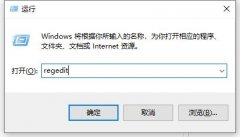
Win10怎么查看序列号?下面是小编介绍的win10系统查看序列号的两种方法,有需要的小伙伴一起来下文看看吧,希望可以帮助到大家!...
297494 次阅读
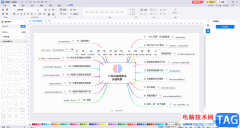
很多小伙伴在日常工作和学习生活中都会需要制作一些图示文件,比如我们有时候会需要制作各种思维导图等等。在需要编辑和制作思维导图时,很多小伙伴都会选择使用与图图示这款软件,在...
34455 次阅读
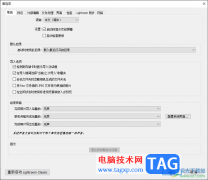
当你需要使用到一款比较专业的图像处理软件的时候,那么lightroom就可以很好的帮助到你,该软件在ps软件中也是可以使用的,且提供的相关功能是十分实用的,大家可以通过这款软件将图片调...
25947 次阅读
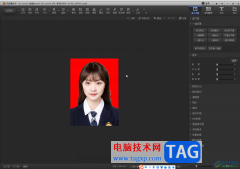
光影魔术手是一款非常好用的专业图片处理软件,其中的功能非常丰富,很多小伙伴都在使用。如果我们需要在光影魔术手中把照片背景换成白色的,小伙伴们知道具体该如何进行操作吗,其实...
42111 次阅读
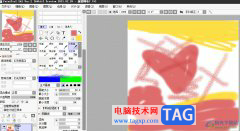
sai是一款绘图软件,也可以是绘画软件,它具有着简单易用的界面和丰富实用的绘图工具,特别适合插画家或是绘画爱好者来使用,因此sai软件收获了不少忠实的用户,当用户在使用sai软件来绘...
25033 次阅读

CorelDRAW是一款广受欢迎的办公软件,主要用于平面设计。如果我们在CorelDRAW中绘制形状后,希望适当调整大小,同时保证是按比例进行缩放的,不会导致形状变形,小伙伴们知道具体该如何进行...
42511 次阅读
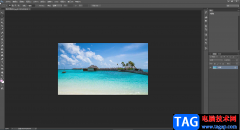
很多小伙伴在进行办公时经常会需要对图片进行编辑处理,特别是从事媒体行业的小伙伴,在需要对图片进行专业化的编辑和处理时我们通常都会选择使用AdobePhotoshop这款软件。该软件相对于其...
53010 次阅读
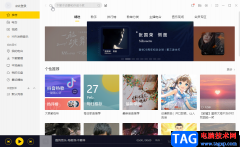
在日常生活中,很多小伙伴都比较喜欢听听自己喜欢的音乐方式自己,在各种音乐软件中,酷我音乐是比较受欢迎的一款之一。如果我们需要在电脑版酷我音乐中将歌曲直接下载到U盘,小伙伴...
48978 次阅读

很多人工作中都在使用草图大师(SketchUp)软件,不过你们知道草图大师(SketchUp)中是怎么制作漫游动画的呢?下文就为各位带来了草图大师(SketchUp)制作漫游动画的操作流程介绍。...
214737 次阅读

极光pdf是一款强大的多功能pdf编辑软件,其中有着十分专业的功能,让用户可以对pdf文档进行编辑、注释、压缩合并、翻译或是格式转换等操作,为用户带来了不错的pdf文件处理平台,因此极光...
23452 次阅读
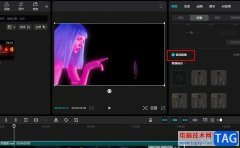
有的小伙伴在使用剪映对视频素材进行剪辑的过程中经常会遇到需要单独抠出视频中的人物的情况,这时我们该怎么进行设置呢。其实很简单,在剪映中,我们只需要将视频素材添加并拖入轨道...
23971 次阅读
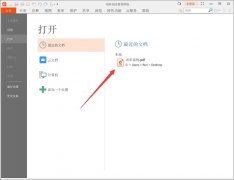
还不知道福昕阅读器是如何拆分PDF文档的吗?那么还不知道的朋友就跟着小编一起来学习一下福昕阅读器拆分PDF文档方法吧,希望可以帮助到大家哦。...
134613 次阅读